Ce 12 août 2025, Microsoft a déployé la mise à jour KB5063878 pour Windows 11 24H2. Cette mise à jour mensuelle obligatoire inclut plusieurs correctifs de sécurité (107 vulnérabilités dont 1 faille zero-day ont été corrigées) ainsi que de nombreuses nouveautés et améliorations (qui étaient disponibles en avant-première dans la mise à jour facultative de juillet 2025 – KB5062660).
Cette nouvelle mise à jour mensuelle – estampillée KB5063878 – est à destination de toutes les éditions de Windows 11 24H2 (Famille, Professionnel, Éducation et Entreprise). Après son installation, votre système passera à la build 26100.4946.
Envie de savoir ce qui se cache derrière cette mise à jour ? Découvrez ci-dessous les changements, les améliorations ainsi que les corrections de bugs qu’elles apportent à votre PC sous Windows 11 24H2 !
KB5063878 : que contient la mise à jour d’août 2025 pour Windows 11 24H2 ?
L’écran noir de la mort (Black Screen of Death)
-
Nouveau Cette mise à jour introduit un nouveau design pour le célèbre « écran bleu de la mort » (Blue Screen of Death, ou BSOD), qui apparaît lorsqu’un plantage du système survient. Il devient donc officieusement l’« écran noir de la mort » (Black Screen of Death, BSOD). Plus sobre et mieux intégré au style visuel de Windows 11, ce nouveau look a pour objectif, selon Microsoft, de rendre les arrêts système moins déstabilisants pour l’utilisateur.
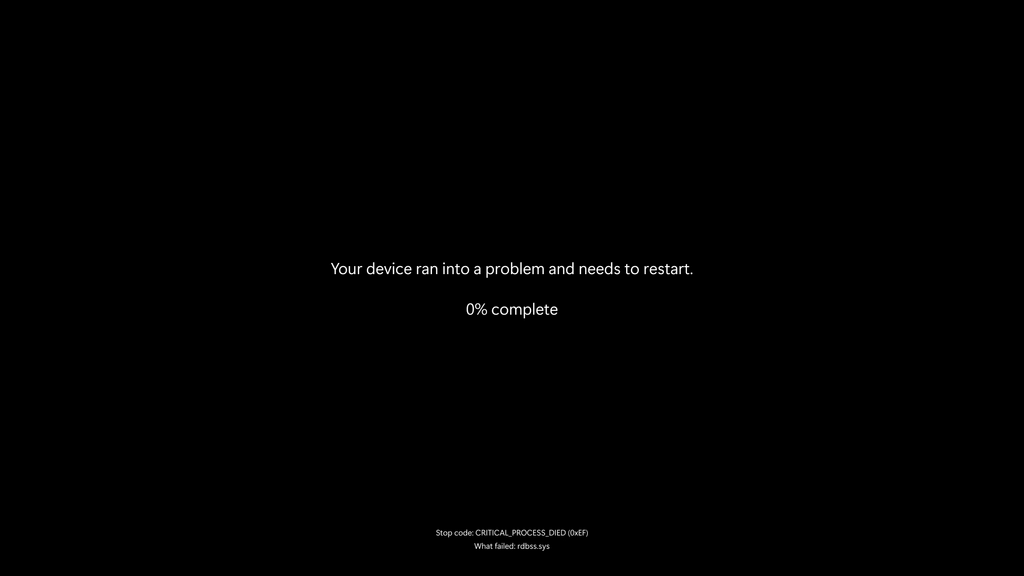
Le nouvel écran de la mort lors d’un plantage de Windows 11 / Source : Microsoft
Récupération rapide de la machine (Quick Machine Recovery)
-
Nouveau La Quick Machine Recovery, ou « récupération rapide de la machine » en français, est désormais disponible pour l’ensemble des utilisateurs de Windows 11. Activée par défaut, cette fonctionnalité peut corriger automatiquement certains problèmes empêchant le système de démarrer. Concrètement, si un incident bloque le démarrage de Windows 11, le système bascule automatiquement vers l’environnement de récupération Windows (WinRE), se connecte à Internet et télécharge un correctif ciblé via Windows Update.

La récupération rapide de la machine dans WinRE -
Nouveau Une page dédiée à la Quick Machine Recovery (récupération rapide de la machine) est désormais accessible dans les Paramètres -> Système -> Récupération. Elle permet d’activer la fonctionnalité et de la configurer, notamment en définissant la fréquence des analyses et en choisissant quand redémarrer l’ordinateur pour appliquer les correctifs.
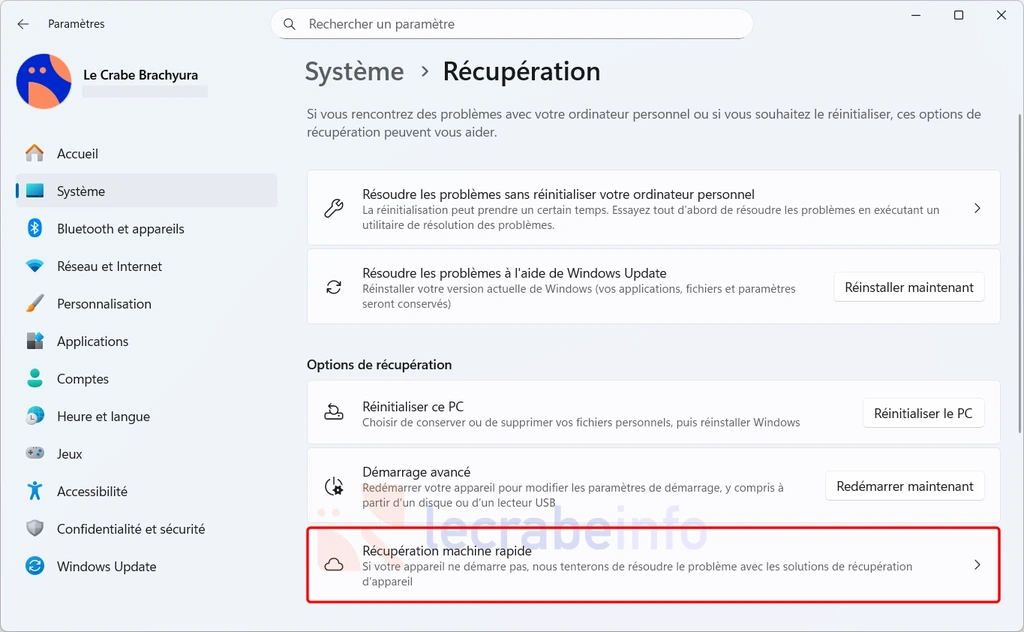
La récupération rapide de la machine dans les Paramètres de Windows 11 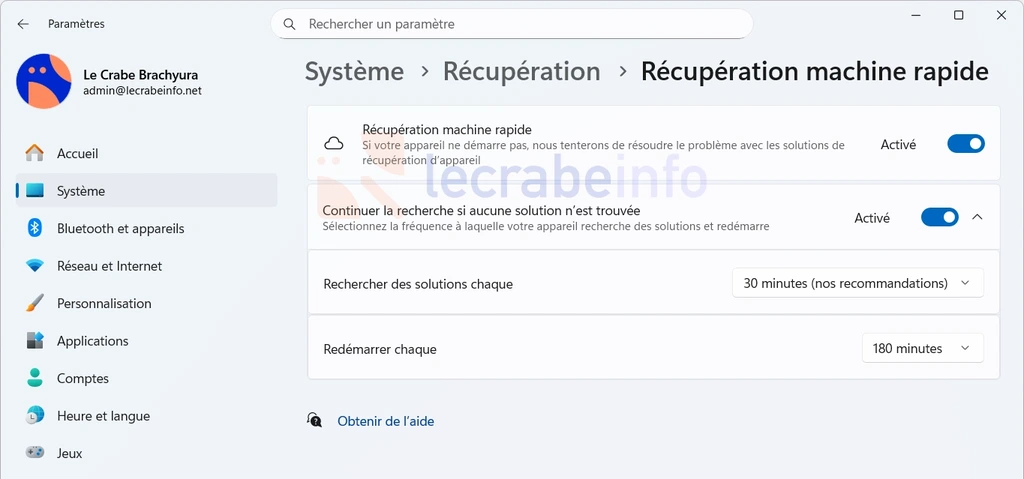
Les options de la récupération rapide de la machine dans les Paramètres de Windows 11
Alignement des fenêtres (Snap)
-
Nouveau La fonctionnalité d’alignement des fenêtres (Snap) de Windows 11 devient plus intuitive. Dorénavant, si la barre d’alignement (Snap Bar) s’ouvre par inadvertance en déplaçant une fenêtre vers le haut de l’écran, ou si l’assistant d’alignement (Snap Assist) apparaît en survolant les boutons Réduire ou Agrandir, des messages d’aide fourniront des astuces pour apprendre les raccourcis clavier et optimiser la manipulation des fenêtres.

Conseils dans la barre d’alignement (Snap Bar) / Source : Microsoft 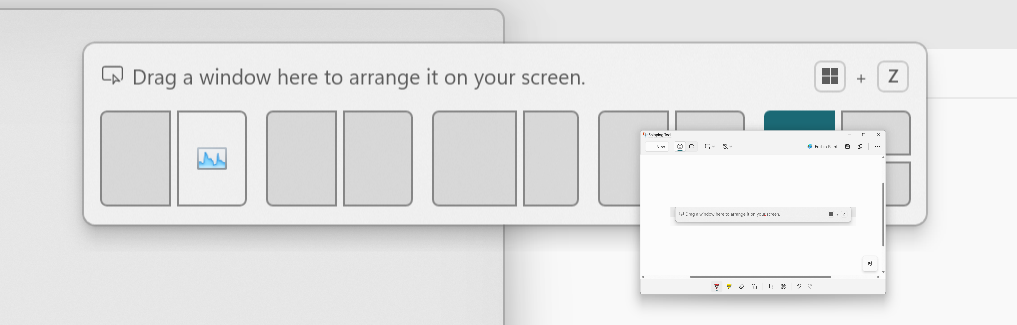
Conseils dans le menu volant d’alignement (Snap Flyout) / Source : Microsoft
Paramètres
-
Nouveau La barre de recherche est désormais positionnée au centre, en haut de l’interface, afin d’améliorer sa visibilité.
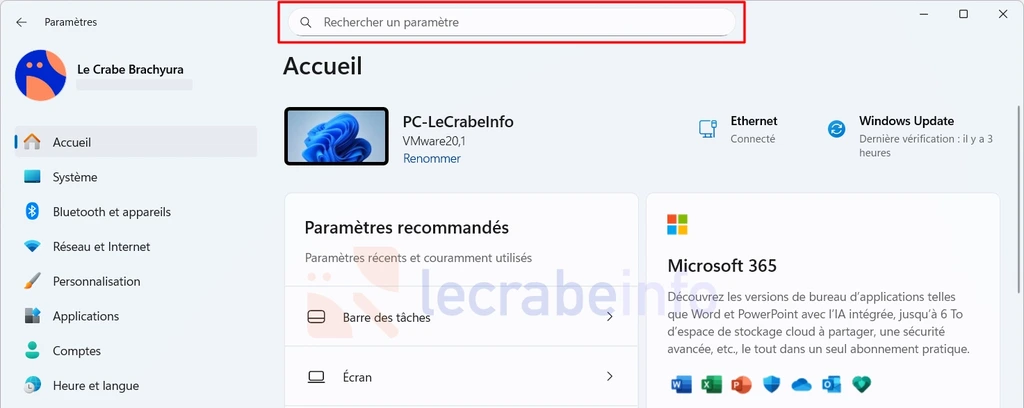
La barre de recherche centrée dans l’application Paramètres -
Nouveau Sur les PC Copilot+ équipés d’un processeur Snapdragon, et uniquement lorsque la langue d’affichage est réglée sur l’anglais, un nouvel agent intelligent basé sur l’IA fait son entrée dans les Paramètres. Il permet de trouver plus facilement des options en interprétant des requêtes en langage naturel, comme « comment contrôler mon PC avec la voix » ou « mon curseur est trop petit ». Avec votre accord, il peut même exécuter certaines actions à votre place.
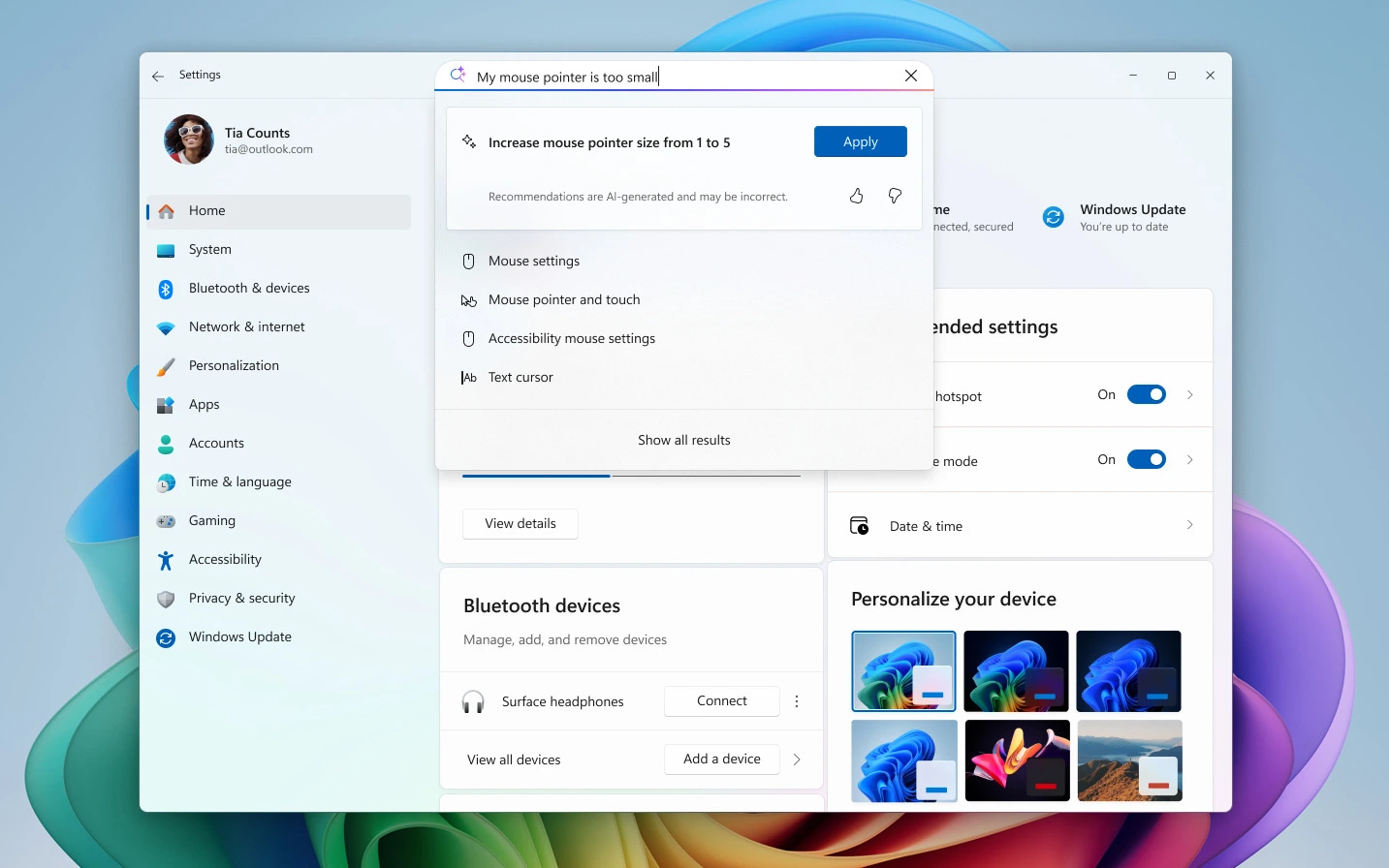
Résultats d’une recherche « mon pointeur de souris est trop petit » dans les Paramètres de Windows 11, alimentés par l’agent intelligent / Source : Microsoft
Clavier tactile
-
Nouveau La disposition « Gamepad » du clavier tactile profite désormais d’une navigation améliorée à la manette, ainsi que d’une gestion optimisée du focus pour les touches secondaires, les menus, les suggestions de mots, le changement de langue et l’accès aux paramètres.
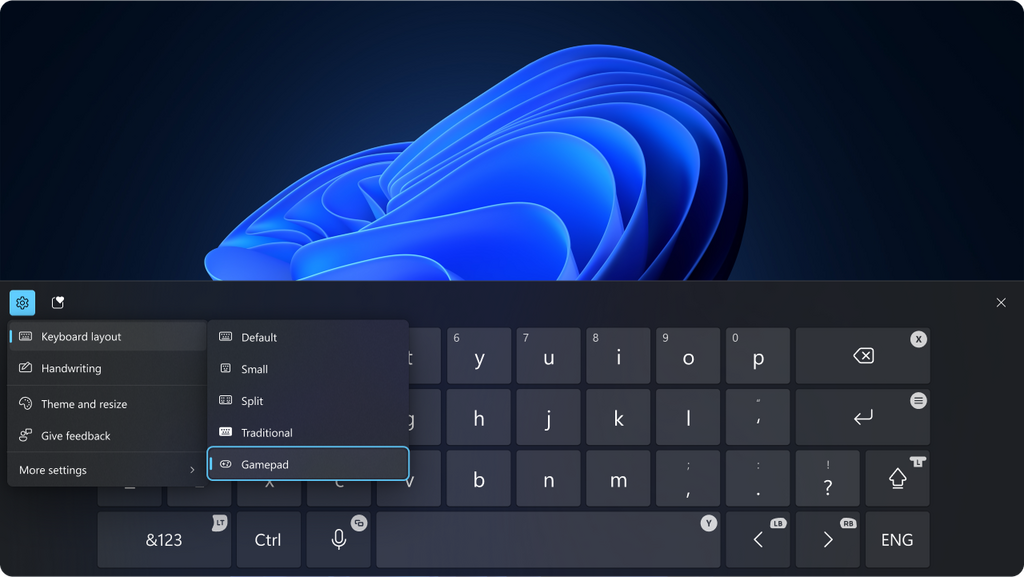
Des améliorations ont été apportées à la disposition de clavier « Gamepad » pour le clavier tactile / Source : Microsoft -
Nouveau Un clavier spécialement adapté aux manettes fait également son apparition sur l’écran de verrouillage. Il offre la possibilité de saisir rapidement son code PIN grâce à des raccourcis et à une navigation entièrement optimisée pour les contrôles à la manette.
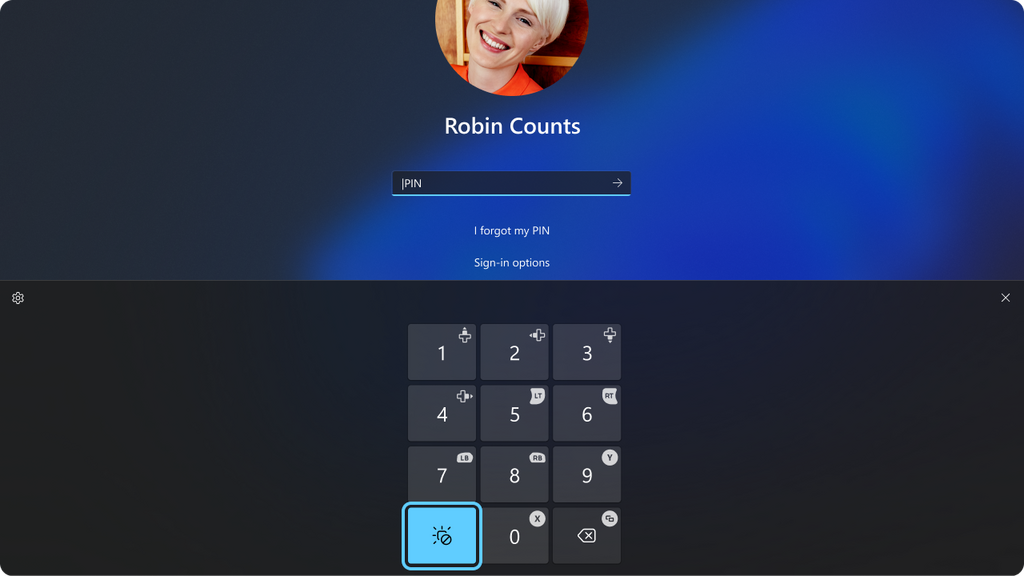
Un nouveau clavier Gamepad est disponible sur l’écran de verrouillage avec une prise en charge de la connexion par code PIN / Source : Microsoft
Recall (PC Copilot+)
-
Nouveau Recall est désormais accessible aux utilisateurs situés en France et dans l’Espace économique européen (EEE). Il était jusque-là limité à certaines zones géographiques.
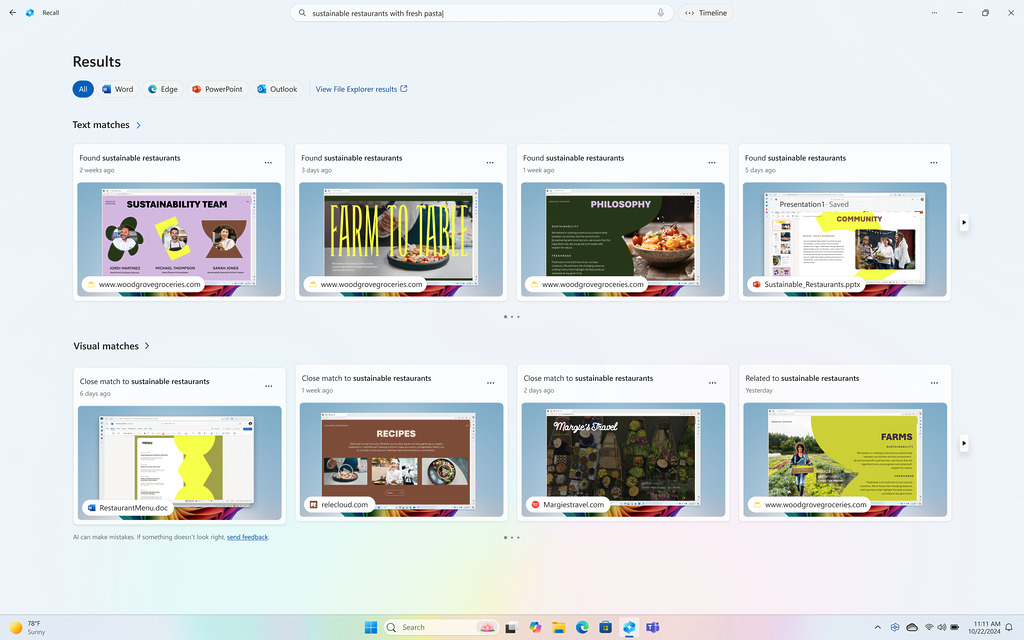
Recall sur Windows 11 / Source : Microsoft -
Nouveau Dans sa version EEE, Recall prend désormais en charge l’exportation des instantanés pour les partager avec des applications tierces de confiance.
Comment ça marche ? Lors de la configuration initiale de la sauvegarde des instantanés, un code d’exportation unique est généré. Affiché une seule fois, ce code permet de déchiffrer les instantanés et est indispensable pour que des applications tierces puissent y accéder. En cas de perte, il faudra réinitialiser Recall pour obtenir un nouveau code (Microsoft ne le conserve pas et n’est pas en mesure de le récupérer).
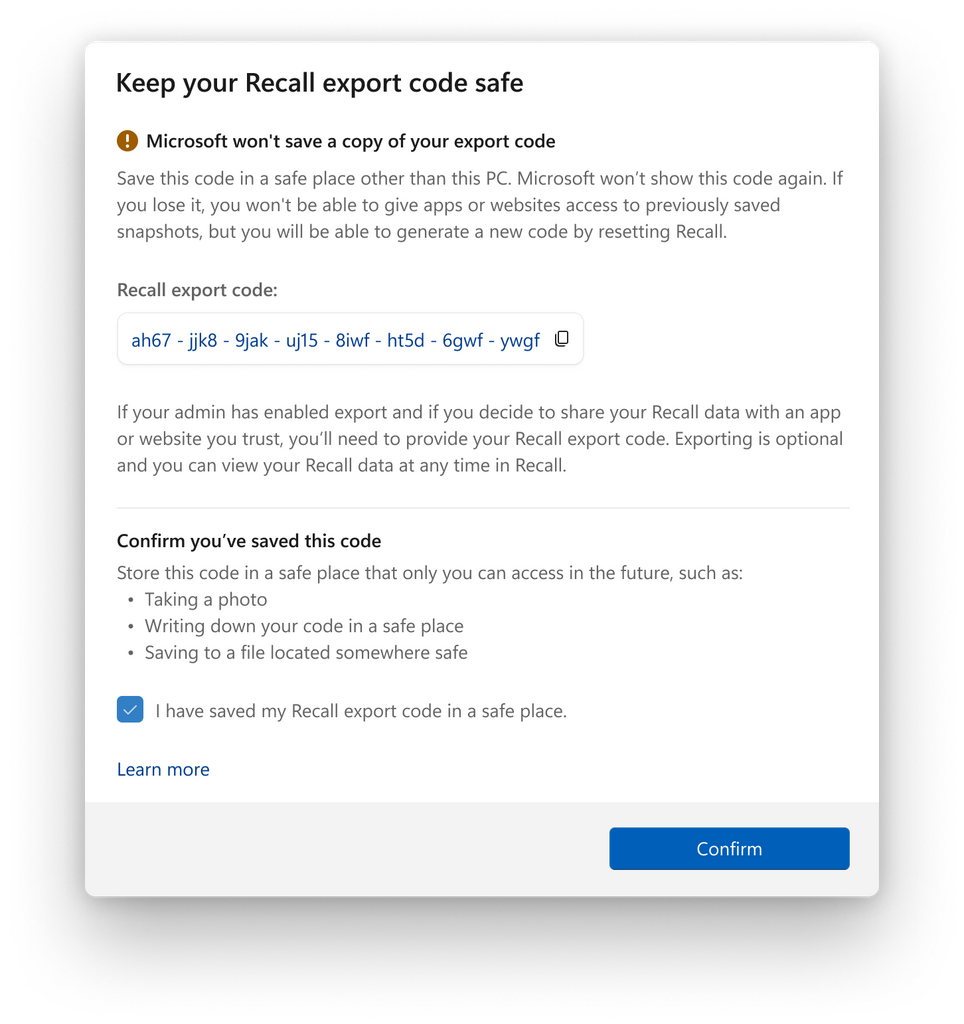
La fenêtre avec le code d’export de Recall / Source : Microsoft L’export des instantanés peut être complet, limité aux 7 ou 30 derniers jours, ou continu. Pour le lancer, ouvrez les Paramètres -> Confidentialité et sécurité -> Recall et instantanés -> Paramètres avancés, puis authentifiez-vous via Windows Hello.
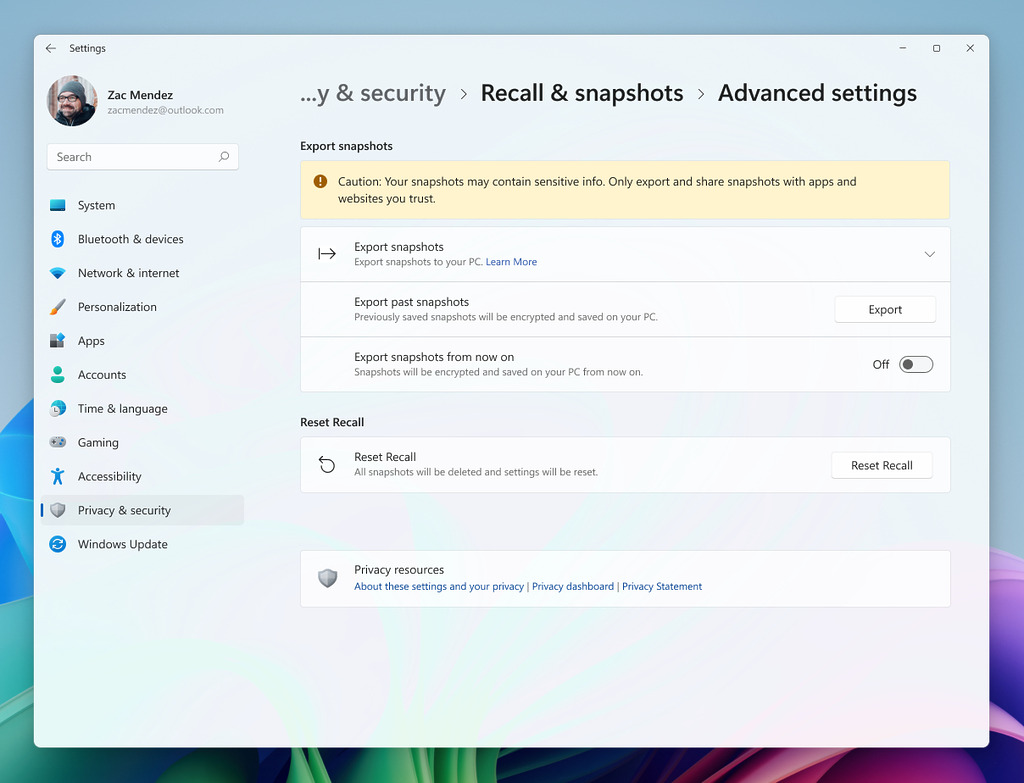
La page des paramètres avancés de Recall avec l’option d’export des instantanés / Source : Microsoft -
Nouveau Un nouveau bouton Réinitialiser Recall est également disponible dans les Paramètres pour supprimer tous les instantanés enregistrés et restaurer la configuration d’origine.
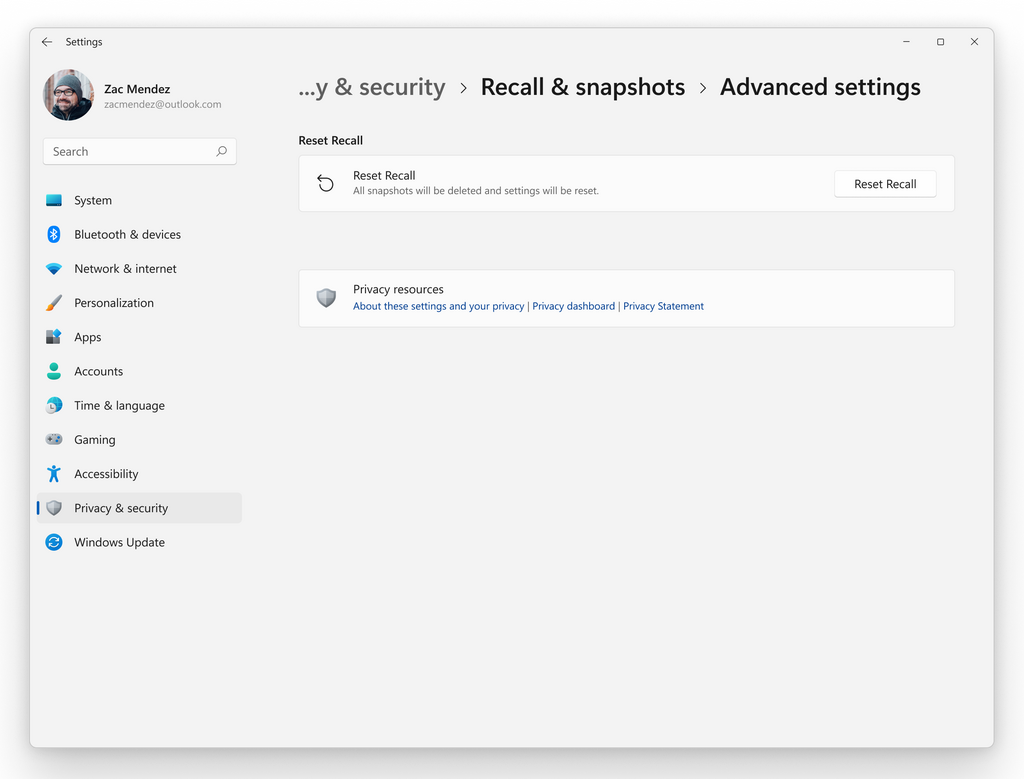
Page des paramètres avancés de Recall avec un bouton de réinitialisation / Source : Microsoft
Click to Do (PC Copilot+)
-
Nouveau S’entraîner avec le coach de lecture : cette nouvelle action permet de pratiquer la lecture à voix haute et d’améliorer sa prononciation. Il suffit de sélectionner un texte affiché à l’écran, puis de cliquer sur « S’entraîner avec le coach de lecture ». Vous lisez à voix haute et l’application vous fournit un retour détaillé sur votre performance, en mettant en évidence les points à améliorer. Pour utiliser cette fonction, l’application Microsoft Reading Coach, disponible sur le Microsoft Store, doit être installée.
-
Nouveau Lire avec le lecteur immersif : cette action permet d’afficher un texte sélectionné dans un environnement épuré, sans distraction, afin de favoriser la concentration. Initialement conçu pour les personnes dyslexiques ou présentant des troubles de l’écriture, ce mode peut être utile à tous. Il propose de nombreuses options de personnalisation : taille et police de caractère, espacement, couleurs, lecture à voix haute, dictionnaire illustré, etc. Cette fonctionnalité est également disponible via Microsoft Reading Coach.
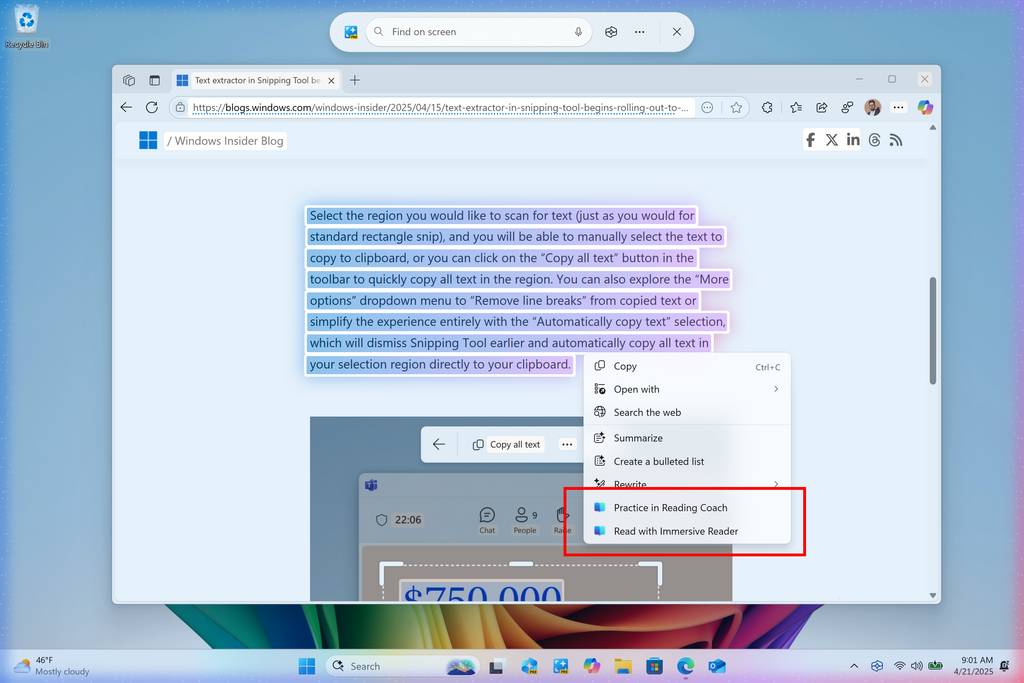
Les nouvelles actions « S’entraîner avec le coach de lecture » et « Lire avec le lecteur immersif » dans Click to Do / Source : Microsoft -
Nouveau Rédiger avec Copilot dans Word : cette nouvelle action permet de convertir un texte sélectionné (depuis un e-mail, une page web, etc.) en brouillon dans Microsoft Word, en s’appuyant sur l’intelligence artificielle de Copilot. L’utilisation de cette fonctionnalité requiert un abonnement Microsoft 365 Copilot.
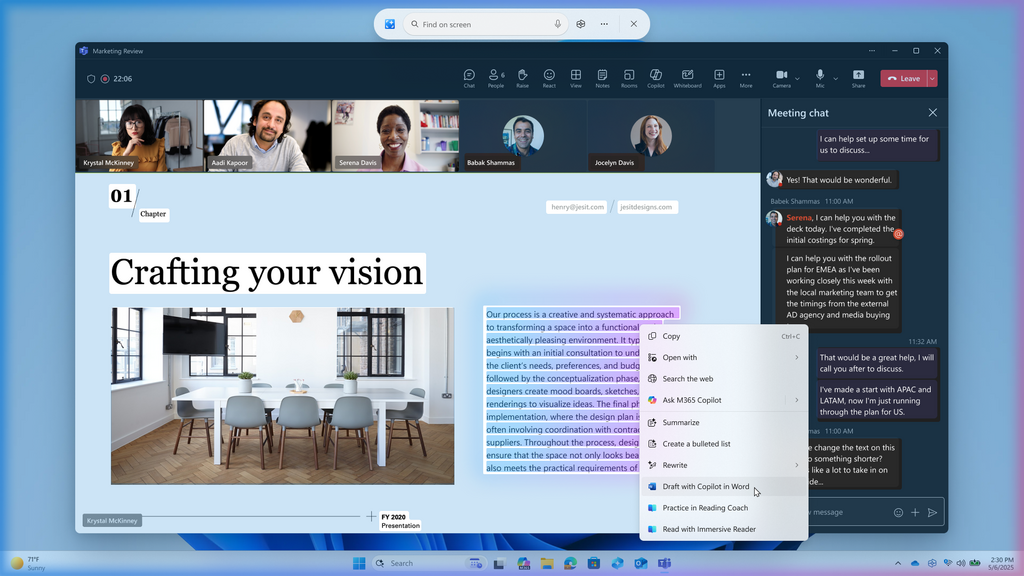
La nouvelle action « Rédiger avec Copilot dans Word » dans Click to Do / Source : Microsoft -
Nouveau Envoyer un message avec Teams et Planifier une réunion avec Teams : ces deux nouvelles actions simplifient l’interaction avec Microsoft Teams. Lorsqu’une adresse e-mail est détectée à l’écran, il devient possible de lancer directement une conversation ou de programmer une réunion depuis Click to Do.
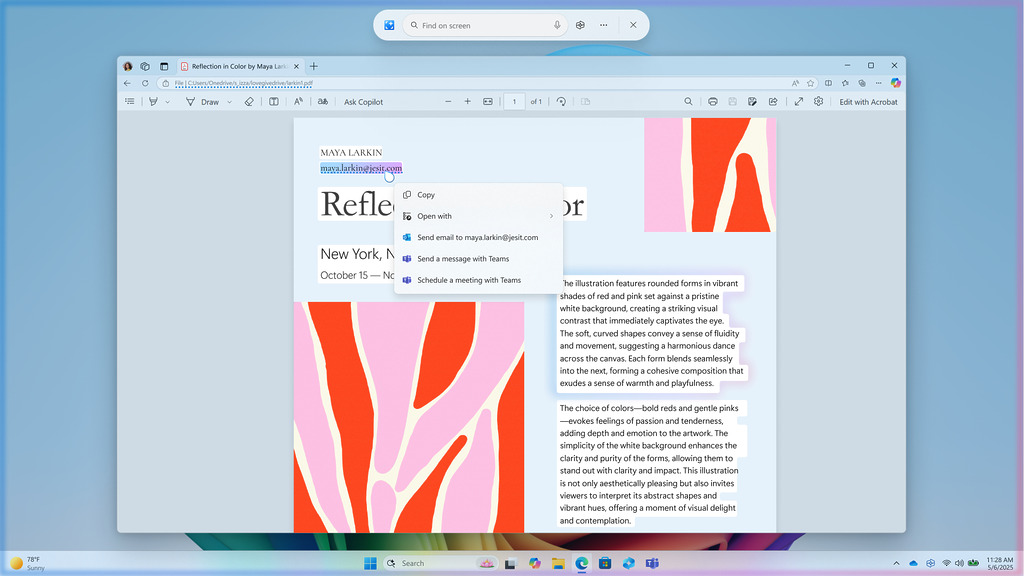
Les nouvelles actions « Envoyer un message avec Teams » et « Planifier une réunion avec Teams » dans Click to Do / Source : Microsoft
Corrections de bugs
La mise à jour KB5063878 corrige également quelques problèmes et bugs, dont voici les plus importants :
- Paramètres :
- Correctif Correction d’un bug où l’application Paramètres cessait de répondre lorsque l’ordinateur était configuré pour « Ne rien faire » à la fermeture du capot (dans Paramètres -> Système -> Alimentation et batterie).
- Correctif Correction d’un bug où l’application Paramètres cessait de répondre lors de l’enregistrement des informations d’identification d’un réseau Wi-Fi.
- Explorateur de fichiers :
- Correctif Le menu qui permet d’afficher la liste des dossiers dans le chemin actuel pouvait être tronqué et rendre la partie inférieure inaccessible.
- Correctif Les boîtes de dialogue de progression des opérations sur les fichiers ne s’affichaient pas toujours correctement.
- Correctif La page d’accueil de l’Explorateur de fichiers pouvait n’afficher qu’un seul dossier (par exemple, le Bureau) au lieu les fichiers récents et les autres emplacements attendus.
- Notifications :
- Correctif Le fait de cliquer sur une notification Windows n’ouvrait pas correctement l’application concernée au premier plan. Cela pouvait notamment se produire avec les notifications d’Outlook.
- Système de fichiers :
- Correctif Correction d’un bug affectant le système de fichiers ReFS. Il pouvait entraîner une saturation complète de la mémoire lorsqu’une application de sauvegarde traitait de très gros fichiers.
- Cartes graphiques :
- Correctif Certaines cartes graphiques (GPU) externes connectés en Thunderbolt n’étaient pas toujours reconnus correctement.
- Système :
- Correctif Après l’installation de la mise à jour de mai 2025 (et les suivantes), certains appareils pouvaient devenir instables ou ne plus répondre dans des cas spécifiques.
- Pare-feu Windows :
- Correctif Correction d’un problème avec le Pare-feu Windows Defender avec fonctions avancées de sécurité qui provoquait l’apparition de l’événement 2042 (« Config Read Failed – More data is available ») dans l’Observateur d’événements.
Comment télécharger et installer la mise à jour KB5063878 ?
Pour installer la mise à jour d’août 2025 (KB5063878) sur votre PC Windows 11 24H2, vous avez deux possibilités :
-
via Windows Update :
- Ouvrez les Paramètres → Windows Update.
- Cliquez sur Rechercher des mises à jour.
- La mise à jour « 2025-08 Mise à jour cumulative pour Windows 11 Version 24H2 pour les systèmes x64 (KB5063878) » s’affiche. Cliquez sur Installer pour la télécharger et l’installer sur votre appareil.
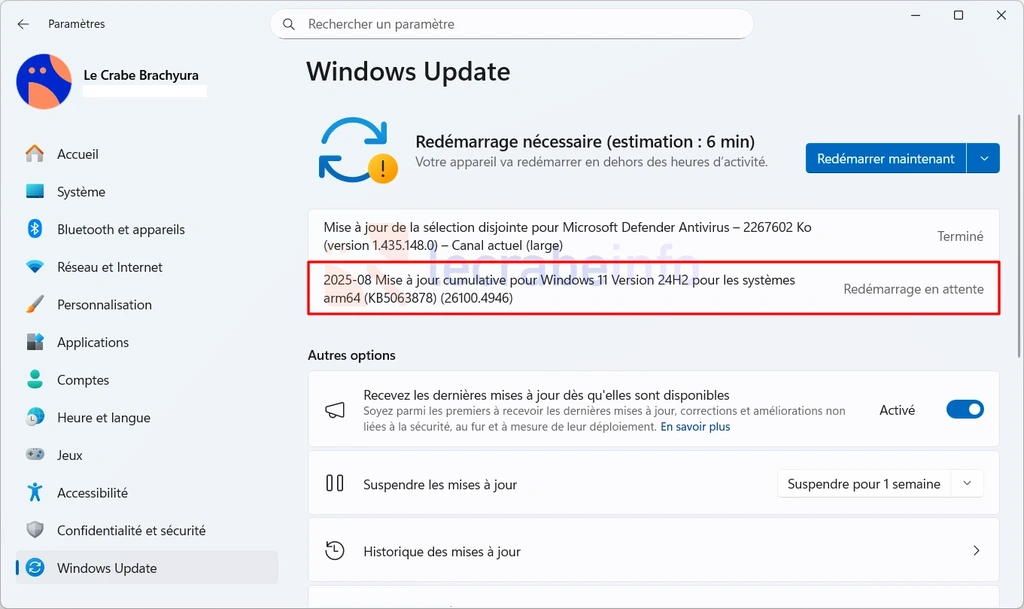
-
via le catalogue Microsoft Update : KB5063878 [Windows 11, version 24H2] (catalog.update.microsoft.com)
Les mises à jour mensuelles précédentes
Si vous les avez manquées, vous pouvez découvrir les mises à jour mensuelles publiées précédemment par Microsoft à destination des PC sous Windows 11 24H2 :
